- Opera este unul dintre cele mai mari browsere web disponibile pe piață. Are tot ce aveți nevoie, inclusiv un blocator de anunțuri și un VPN încorporat.
- Cu toate acestea, accesul la VPN și configurarea acestuia pot fi o provocare pentru unii utilizatori. Din fericire, ghidul nostru vă va conduce prin tot procesul.
- Aruncă o privire asupra noastră cel mai bun VPN care vă pot oferi o protecție imbatabilă a confidențialității.
- Viziteaza Cum se face Hub pentru a descoperi mai multe ghiduri de depanare ușor de urmat.
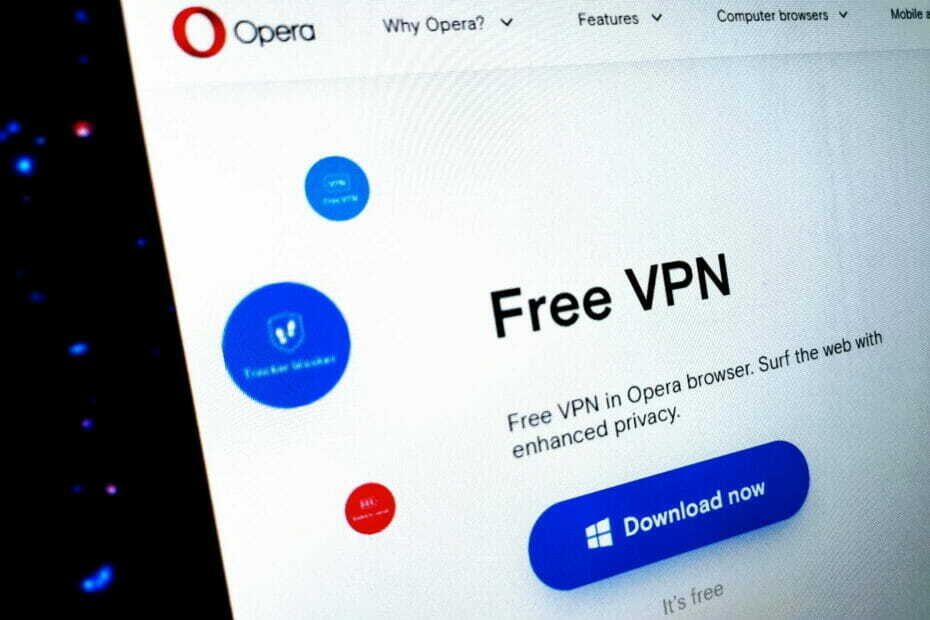
Operă este unul dintre cele mai mari browsere web disponibile pe piață. Este rapid, neted, are o mulțime de caracteristici strălucitoare dacă vă interesează și oferă și un instrument vital pentru confidențialitatea online: un dispozitiv încorporat VPN.
De asemenea, are funcții integrate de blocare a anunțurilor și de prevenire a urmăririi. Astfel, vă puteți bucura de o sesiune de navigare pe Internet mai sigură, mai rapidă și mai privată, fără multe reclame care ar putea să vă distrugă experiența.
Dacă v-ați săturat Crom sau Firefox și doriți să încercați ceva diferit pentru o schimbare, puteți descărca Opera fără prea mult efort.
Vă recomandăm cele mai bune 5 VPN-uri
 |
Reducere de 59% disponibilă pentru planurile de doi ani |  Verificați oferta! Verificați oferta! |
 |
79% reducere + 2 luni gratuite |
 Verificați oferta! Verificați oferta! |
 |
85% reducere! Doar 1,99 USD lunar pentru un plan de 15 luni |
 Verificați oferta! Verificați oferta! |
 |
83% reducere (2,21 $ / lună) + 3 luni gratuite |
 Verificați oferta! Verificați oferta! |
 |
76% (2.83$) pe planul de 2 ani |
 Verificați oferta! Verificați oferta! |
Opera are un VPN integrat
Deși acest produs este un browser independent, care vă oferă o mulțime de funcții utile, majoritatea utilizatorilor îl caută pentru capacitățile sale VPN. A, și am menționat că VPN-ul Opera este complet gratuit?
Ca și în, nu trebuie să plătiți pentru a-l utiliza. Nici un ban.
Dezavantajul nu este cel mai ascuțit instrument din magazie. De exemplu, nu are mecanisme de protecție avansate, cum ar fi un comutator kill, tunel divizat sau mai multe protocoale din care puteți alege.
Dar hei, este gratuit. Nici nu trebuie să vă înregistrați un cont. Doar instalați Opera și VPN ar trebui să fie inclus în pachetul de configurare implicit.
Cum se obține Opera VPN?
1. Instalați Opera
- Descărcați Opera
- Rulați executabilul de instalare după terminarea descărcării
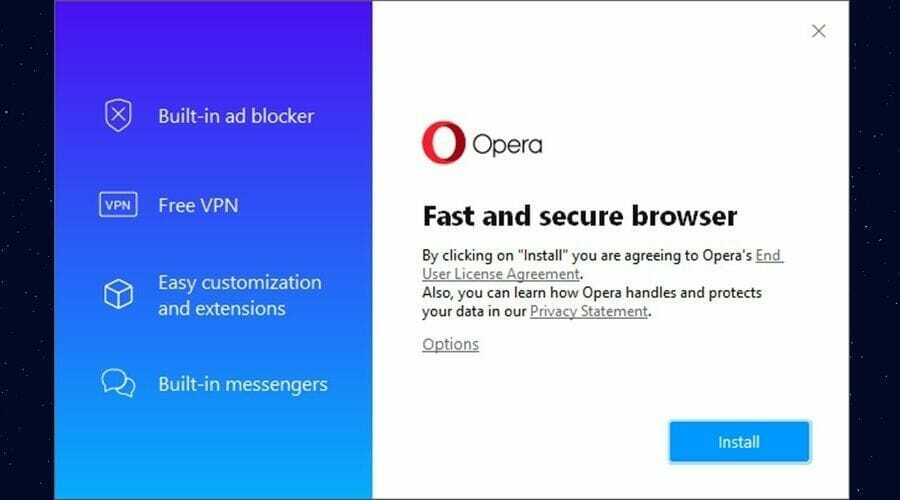
- Personalizați detaliile de configurare făcând clic pe butonul Opțiuni
- Faceți clic pe Instalare după ce sunteți gata să continuați
- Așteptați ca instalarea să se încheie
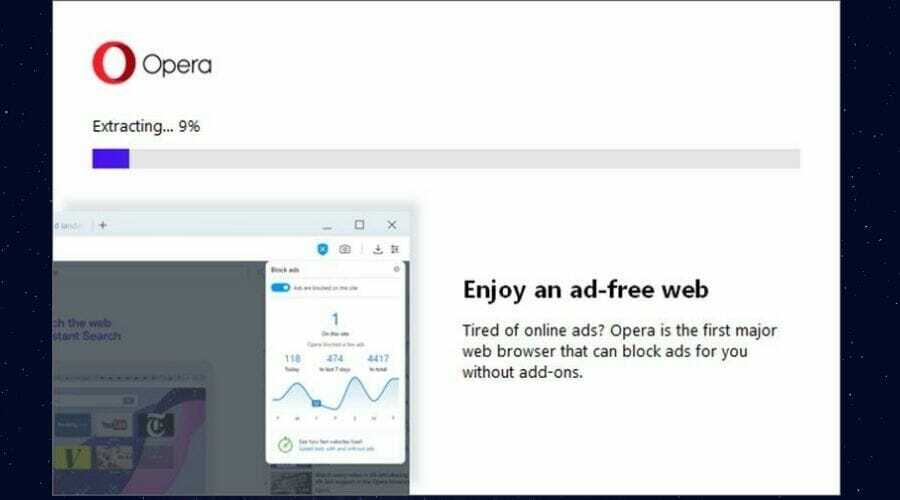
2. Lansați Opera
- Găsiți pictograma Opera pe desktop sau în meniul de lansare rapidă
- Faceți clic sau faceți dublu clic pe pictograma Opera, după cum este necesar
- În ecranul principal al browserului, verificați dacă este cea mai recentă versiune
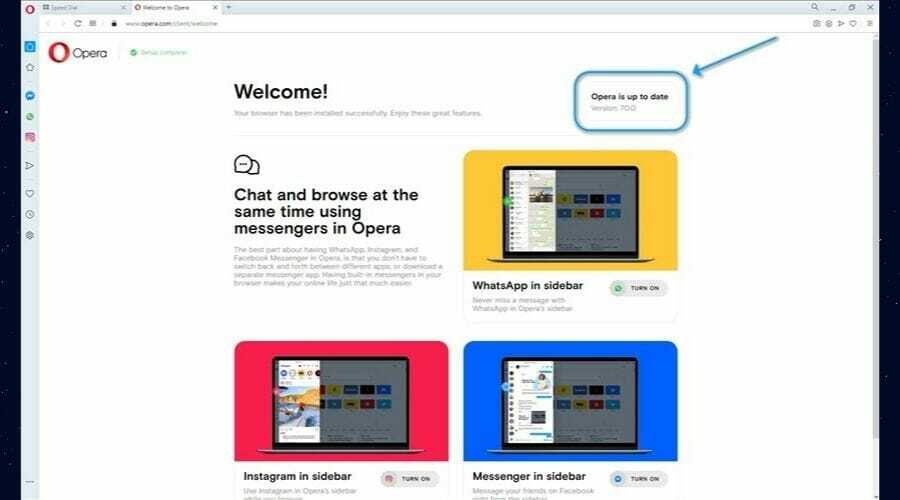
3. Activați VPN
- În ecranul principal al Opera, faceți clic pe butonul Easy Setup
- Uită-te undeva în partea de jos a meniului
- Găsiți opțiunea VPN și faceți clic pe butonul Activare în Setări
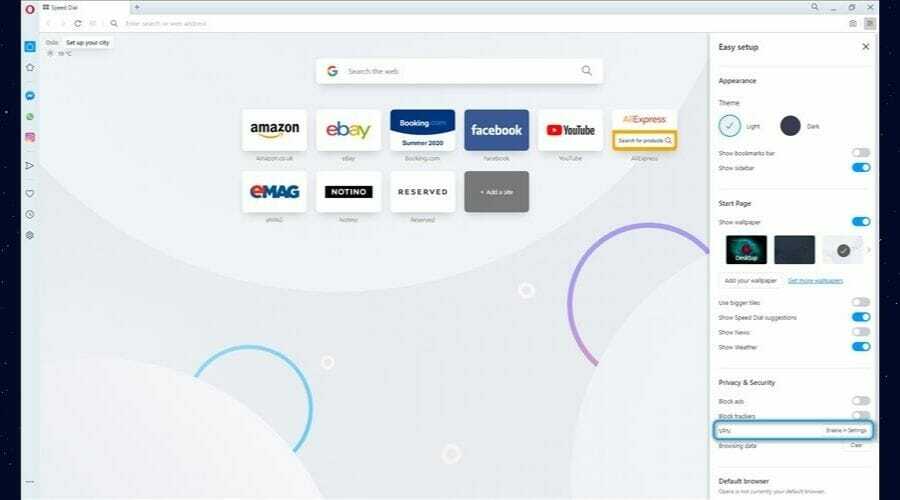
- Faceți clic pe butonul Înțeleg dacă sunteți de acord cu termenii și condițiile

- Activați VPN-ul activând comutatorul
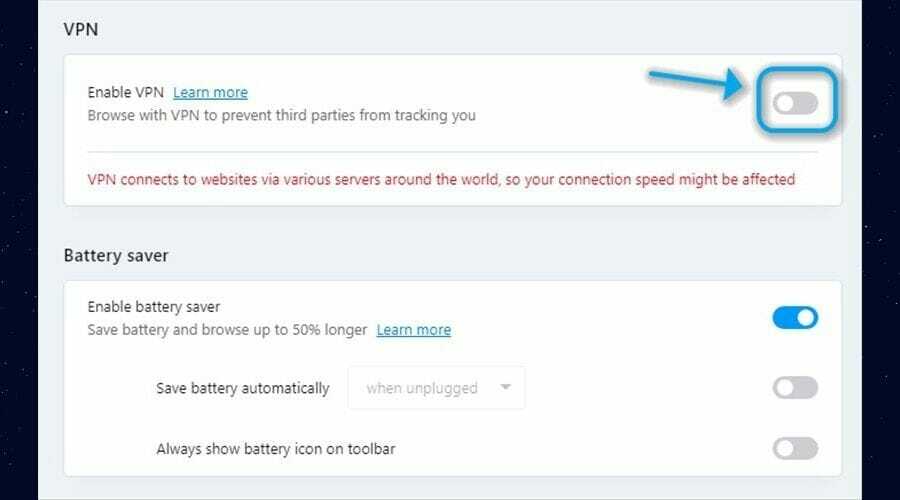
- Activați opțiunea Bypass VPN pentru motoarele de căutare implicite, dacă este necesar
Gata, dacă ați urmărit îndeaproape instrucțiunile noastre, ar trebui să aveți acum Opera și VPN-ul său încorporat disponibile pe computerul dvs., gata de utilizare.
Nu găsiți VPN în Opera?
Dacă nu pare să găsiți VPN-ul în Opera, asigurați-vă că ați urmat toți pașii de mai sus. Aruncați o privire la capturile de ecran dacă nu puteți găsi anumite meniuri și opțiuni.
După ce ați aflat cum să activați VPN-ul și ați realizat această sarcină, ar trebui să fiți gata.
Cu toate acestea, VPN-ul Opera are o serie de setări suplimentare pe care le puteți accesa.
După ce activați VPN, ar trebui să vedeți un buton VPN lângă bara de adrese. Acest lucru indică faptul că VPN-ul dvs. a fost activat și că sunteți conectat la tunelul său securizat.
Puteți face clic pe butonul VPN dacă doriți să accesați o prezentare generală a activității dvs. de navigare în timp ce VPN-ul era activat. Dacă faceți clic pe meniul Locație virtuală, puteți schimba serverul pe care îl utilizează VPN-ul încorporat.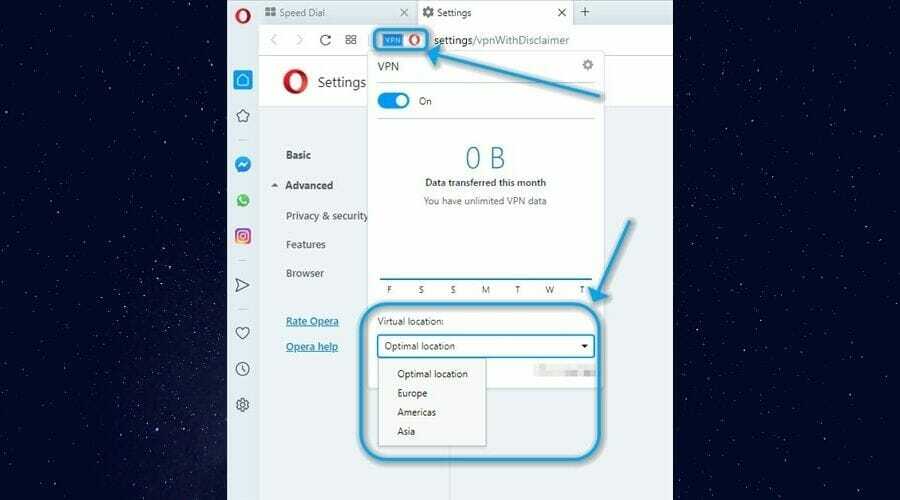
Puteți alege dintre serverele din Europa, America și Asia și acest lucru este la fel de nespecific pe cât se întâmplă.
Opera are un VPN gratuit, dar limitat
Toate lucrurile luate în considerare, dacă intenționați să treceți la Opera, s-ar putea să fiți surprinși de diferitele sale caracteristici suplimentare, cum ar fi blocajul de anunțuri încorporat, eliminarea trackerului și VPN.
Dacă nu găsiți Opera VPN, urmați cu atenție pașii noștri și ar trebui să funcționeze perfect.
Deși VPN-ul Opera nu este de fapt nici pe jumătate rău (în comparație cu alte servicii premium, adică), ar trebui să știți că este oarecum limitat.
VPN-ul Opera nu va funcționa? Ghidul nostru vă va învăța cum să o remediați.
Nu aveți un kill switch, nu există nicio modalitate de a schimba protocoalele și puteți alege doar din 4 servere, dintre care unul este denumit vag locație optimă.
Mai mult, trebuie să știți că VPN-ul Opera va funcționa DOAR în cadrul Opera. Acest lucru înseamnă că toate celelalte traficuri, cum ar fi torrentul sau fluxul media, sunt încă expuse terților.
În ceea ce privește aspectul luminos, VPN-ul Opera este complet gratuit și nu necesită înregistrare.
întrebări frecvente
Tu Descarca ultima versiune de Opera, acces Setările sale meniul, și activați VPN de acolo.
Dacă nu sunteți exact mulțumit de Operă‘S gratuitVPN, puteți arunca o privire la cel mai bun VPN recomandări.
Da, Operă are încorporat VPN puteți utiliza pentru a vă păstra conexiunea privată. De asemenea, are un blocator de anunțuri încorporat și un tracker-funcție de blocare.


